यदि आप जानना चाहते हैं कि How to convert Excel File to Word तो इस आर्टिकल को पूरा पढ़ें। MS Word और MS Excel दोनों ही MS Office के महत्वपूर्ण प्रोग्राम हैं। दोनों बहुत ही ज्यादा उपयोग किए जाने वाले सॉफ्टवेयर हैं।
कई बार हमें इक्सेल की files को वर्ड के डॉक्यूमेंट के रूप में कन्वर्ट करने की आवश्यकता होती है। लेकिन दोनों में कोई भी प्रोग्राम Directly एक दूसरे की files को कन्वर्ट नहीं करता है।
इस आर्टिकल में हम उन तरीकों को जानेंगें जिनके द्वारा इक्सेल files को वर्ड डॉक्युमेंट्स में कन्वर्ट कर सकते हैं। लेकिन उन्हें जानने से पहले हमें दोनों programs के बारे में जानकारी होना आवश्यक है। आइए पहले इन प्रोग्राम्स के बारे में जानते हैं –
Microsoft Excel Spreadsheet (XLS/ XLSX): इक्सेल में डेटा को Rows व Columns में स्टोर किया जाता है, जिनको सेल कहते हैं। हर एक cell का अपना एक address होता है, जोकि column व row के नंबर से जाना जाता है। Ms Excel की files का इक्स्टेन्शन .xls या .xlsx होता है।
Microsoft Word Document (DOC/ DOCX): एमएस वर्ड के डॉक्युमेंट्स वर्ड प्रोसेसिंग सॉफ्टवेयर के द्वारा बनाए जाते हैं। वर्ड के डॉक्युमेंट्स में आप टेक्स्ट, इमेज, chart, टेबल, विडिओ, साउन्ड आदि को स्टोर कर सकते हैं। इन Files का इक्स्टेन्शन .doc या .docx होता है।
हालाँकि इक्सेल फाइल के डेटा को वर्ड में कन्वर्ट करने या सेव करने के कई तरीके हैं। जिनमें से कुछ का वर्णन नीचे किया गया है।
- Copy/ Pasting के द्वारा
- Insert Object कमांड के द्वारा
- Excel to Word ऑनलाइन टूल्स की मदद से
नोट : जब तक आपका डेटा कन्वर्ट करी हुई वर्ड फाइल में आपकी मूल इक्सेल फाइल से मैच न करे तब तक आप अपनी इक्सेल फाइल को न तो डिलीट करें और न ही उसमें कोई चेंजेस करें।
अब हम इक्सेल डॉक्यूमेंट को वर्ड डॉक्यूमेंट में कन्वर्ट करने के उपर्युक्त मेथड्स के बारे में विस्तार से जानते हैं।
Convert Excel File to Word – Copy/ Pasting
इक्सेल डेटा को वर्ड में कन्वर्ट करने के लिए सबसे आसान तरीका है – कॉपी – पेस्ट करना। इस मेथड के अनुसार इक्सेल डेटा को वर्ड में कन्वर्ट करने के लिए निम्न स्टेप्स का पालन करें –
- सबसे पहले अपनी इक्सेल स्प्रेड्शीट को ओपेन करें व उस डेटा को सेलेक्ट करें जिसे आप वर्ड डॉक्यूमेंट में कन्वर्ट करना चाहते हैं।
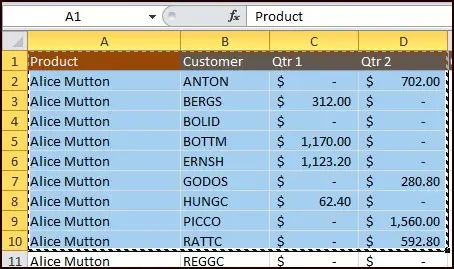
नोट: यदि आप वर्कशीट के सारे कंटेन्ट को इस्तेमाल करना चाहते हैं तो शॉर्टकट key Ctrl + A को प्रेस करें, प्रेस करते ही वर्कशीट का सारा डेटा सेलेक्ट हो जाएगा। डेटा के सेलेक्ट होते ही उसे कॉपी कमांड का प्रयोग करके कॉपी करें।
- डेटा को कॉपी करने के पश्चात अपना वर्ड का डॉक्यूमेंट ओपेन करें और कर्सर को उस स्थान पर प्लेस करें जहाँ पर आप इक्सेल के डेटा को इन्सर्ट करना चाहते हैं। माउस को Right क्लिक करें व डेटा को विभिन्न फ़ॉर्मेटिंग में पेस्ट करने के लिए ‘Paste type option’ पर क्लिक करें।

- आप डेटा को डिफ़ॉल्ट फोर्मेटिंग के साथ पेस्ट करने के किए कीबोर्ड की शॉर्टकट key Ctrl + V का प्रयोग भी कर सकते हैं।
- आप इक्सेल से कॉपी किए हुए डेटा को वर्ड की टेबल में भी पेस्ट कर सकते हैं। इसके लिए वर्ड डॉक्यूमेंट में Table को क्रीऐट व सेलेक्ट करें तथा राइट क्लिक के द्वारा paste options पर क्लिक करें।
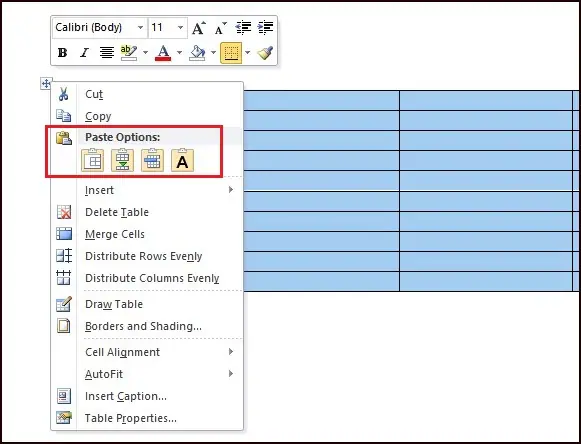
- क्लिक करते ही कॉपी करा हुआ डेटा को Table में पेस्ट हो जाएगा।
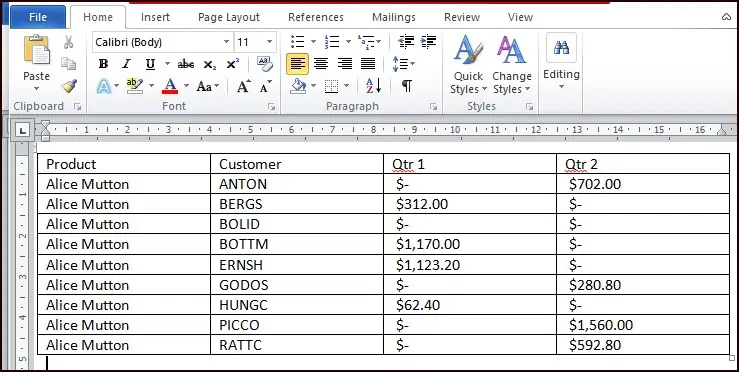
- इक्सेल डेटा को वर्ड में पेस्ट करने के पश्चात उसको Save करना न भूलें ।
Convert Excel File to Word – Using Insert Object
कॉपी पेस्ट के द्वारा इक्सेल के डेटा को वर्ड में कन्वर्ट करना तब तक ही सही रहता है, जब तक हमें यह काम थोड़ी मात्रा में करना हो। लेकिन जब हमें ज्यादा मात्रा में डेटा को कन्वर्ट करना हो तो हम वर्ड के Insert>Object फीचर का प्रयोग कर सकते हैं। इस feature के द्वारा हम इक्सेल की पूरी वर्कशीट को एक ऑब्जेक्ट के रूप में इन्सर्ट करके, एक साथ ही कन्वर्ट कर सकते हैं।
इसके लिए निम्न स्टेप्स का पालन करें –
- वर्ड डॉक्यूमेंट को ओपेन करें
- Insert टैब के Text सेक्शन में Object ऑप्शन पर क्लिक करें।
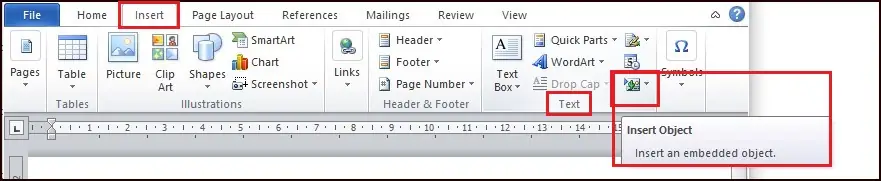
- क्लिक करते ही Object डायलॉग बॉक्स ओपेन होगा, बॉक्स में Create from File टैब पर क्लिक करें।
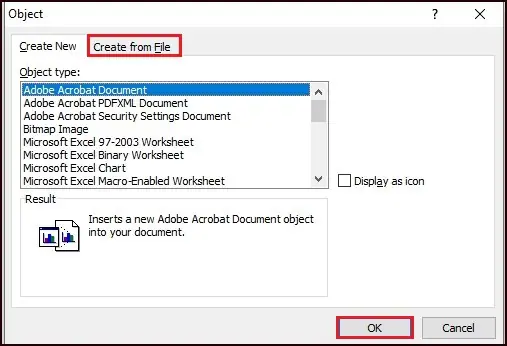
- Create from File टैब के ओपेन होने पर Browse बटन पर क्लिक करें।
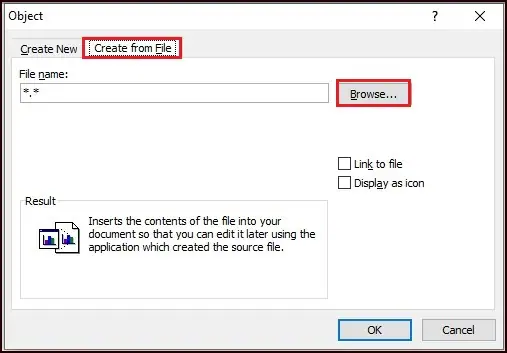
- Browse डायलॉग बॉक्स में फाइल को सेलेक्ट करने के पश्चात Insert ऑप्शन पर क्लिक करें व फिर object डायलॉग बॉक्स में OK पर क्लिक करें।
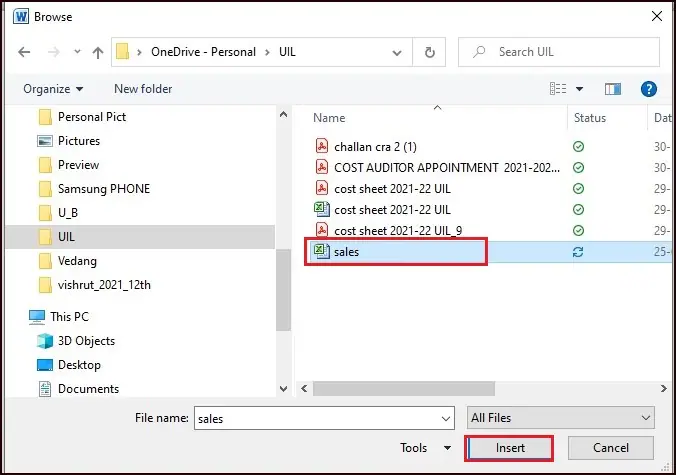
- क्लिक करते ही आपकी इक्सेल फाइल वर्ड के डॉक्यूमेंट में इन्सर्ट/इम्पोर्ट हो जाएगी। अब आप फाइल को सेव कर सकते हैं।
Convert Excel File to Word – Online Tools
Excel फाइल को Word फाइल के रूप में कन्वर्ट करने के लिए आप Online Tools की भी मदद ले सकते हैं। यह टूल्स आपका समय बचाने के साथ-साथ बहुत सी files को एक साथ कन्वर्ट कर सकते हैं।
कुछ ऑनलाइन टूल्स जिनका आप इस्तेमाल कर सकते हैं, उनके नाम इस प्रकार हैं-
Online2PDF converter, Smallpdf, Convertio, Asspose आदि।
